윈도우 / PE Phoenix OS 11 DEV | Windows 11 Pro DEV (22489.1000) Compact - Defender ...
2021.11.04 01:13
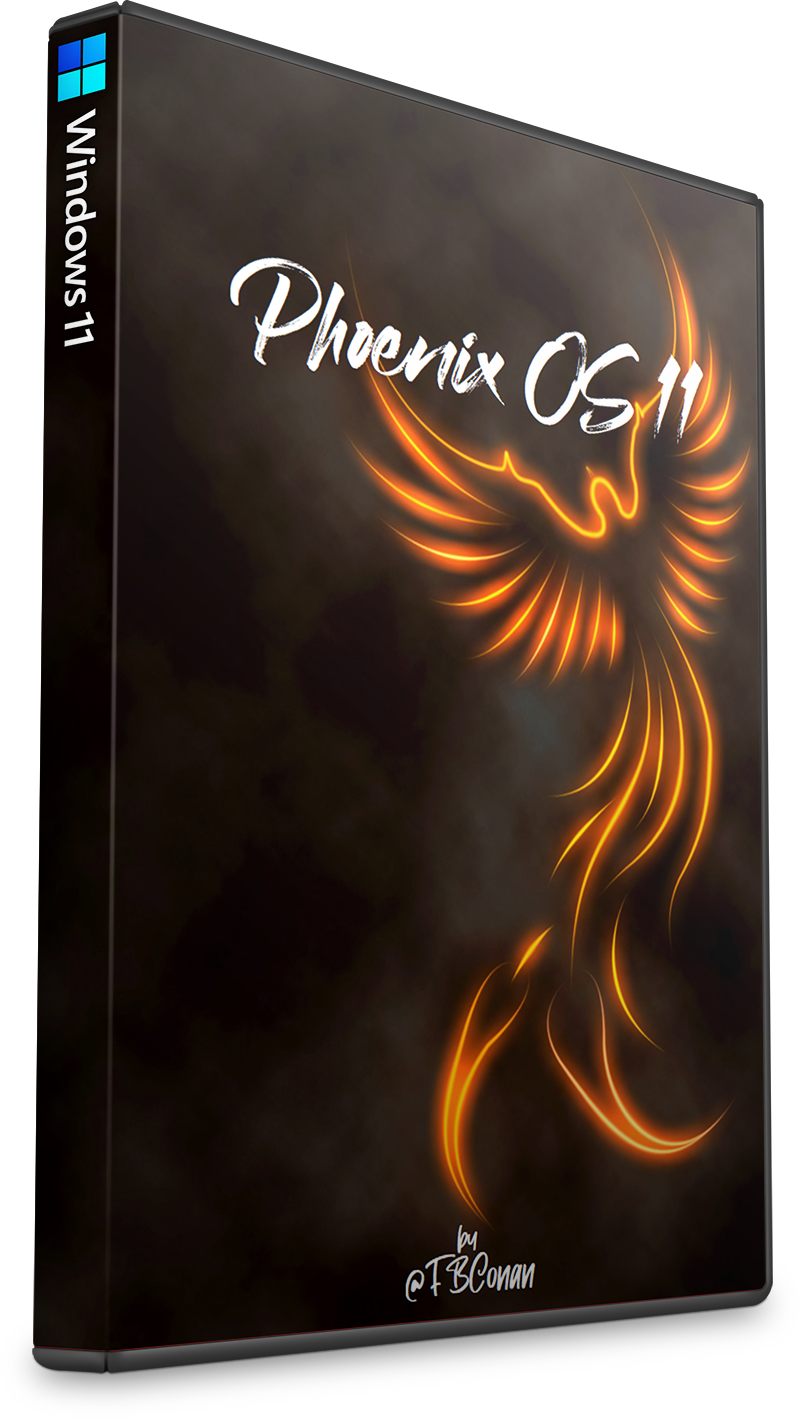
Phoenix OS 11 DEV | Windows 11 Pro DEV (22489.1000) Compact - Defender - Apps - Updatable - No TPM_FBConan
- PC에 새로운 생명을 불어넣도록 설계 -
Phoenix OS 11 DEV는 Defender, 기능 및 보안 업데이트, 추가 기능, UWP 앱 등을 포함하여 Untouched Windows가 제공하는 모든 기능을 원하는 사용자를 위한 것입니다. 응답성, 향상된 리소스 및 공간 절약, 향상된 아름다움 및 액세스 용이성.
구형 저사양 PC에서 잘 작동하도록 설계되었습니다.
Microsoft의 하드웨어 검사(TPM, SecureBoot, RAM 등)를 우회
합니다. 훨씬 적은 저장 공간, 유휴 RAM 및 CPU 프로세스를 사용합니다.
시스템 응답성을 향상시킵니다.
부팅 시간과 소프트웨어 로딩 시간을 줄입니다.
게임 및 생산성 성능을 향상시킵니다.
작업 표시줄 투명도 및 추가된 테마로 바탕 화면 모양을 향상시킵니다.
또한 최신 하이 엔드 PC에서 사용하기에 좋습니다.
생산성을 위한 향상된 성능으로 작업을 더 빠르게 완료하고 향상된 FPS와 향상된 안정성 덕분에 더 부드러운 게임을 즐기십시오.
- 2099년까지 업데이트 일시 중지 -
- 이 빌드에서 Defender를 완전히 비활성화 하려면 이 게시물 하단의 스포일러를 읽으십시오. - 페이지
파일(가상 메모리)을 설정하는 방법에 대한 도움이 필요하면 '중요 정보' 스포일러를 읽으십시오.
중요 정보!
* 이것은 2022년 9월 15일에 만료되는 DEV 빌드 및 평가용 사본입니다. *
*다시 말하지만, 이것은 DEV 빌드이므로 거기에 있는 용감한 영혼을 위해 버그가 있을 것으로 기대하십시오! *
* 당신이 UWD을 데스크톱, 비활성화 StartAllBack의 평가 빌드 워터 마크를 제거하고 설치하려는 경우 *
스포일러: 빌드 정보
고급 사용자에게 권장
청소를 위해 것은 만 설치
설명 :
ISO 크기 : 2.4GB
설치된 크기 : 4.9 GB의
저자 : @FBConan를
지원 언어 : 설치 영어시, 추가 언어 후
아키텍처 : 64 비트
에디션 : 프로
네트워크 어댑터 드라이버 : 포함
________________________________________________________________
최소 시스템 요구 사항 :
RAM: 2GB
하드 디스크 공간: 10GB
________________________________________________________________
설치 참고 사항:
DVD에 굽거나 가상 머신에 설치 루퍼스 도구를 사용하여 부팅 USB 만들기
_____________________________________________________________
활성화 :
사전 활성화되지, 활성제는 시작 메뉴에 포함 된 - 도구 - 0ptional 폴더 필요한 경우
_____________________________________________________________
삭제됨 :
마이크로 소프트 코타나
일부 UWP 앱
________________________________________________________________
DISABLED :
전원 스로틀
자동 유지 관리
다운로드 차단
오류 보고
UAC
광고
원격 측정
최대 절전 모드
PageFile
스포일러: 중요 정보
* 실제 RAM 용량이 적고 앱이 충돌하는 경우 페이지 파일(가상 메모리)을 활성화하여 이 문제를 해결하십시오. 기본적으로 비활성화되어 있지만 필요한 경우 쉽게 활성화됩니다. *
- 페이징 파일 설정 방법 -
1단계 - 바탕 화면을 마우스 오른쪽 버튼으로 클릭하고 '제어판 - 모든 작업(God 모드)'으로 이동한 다음 '모든 작업' 아래에서 '시스템 ' 및 '고급 시스템 설정 보기' 바로가기를 엽니다.
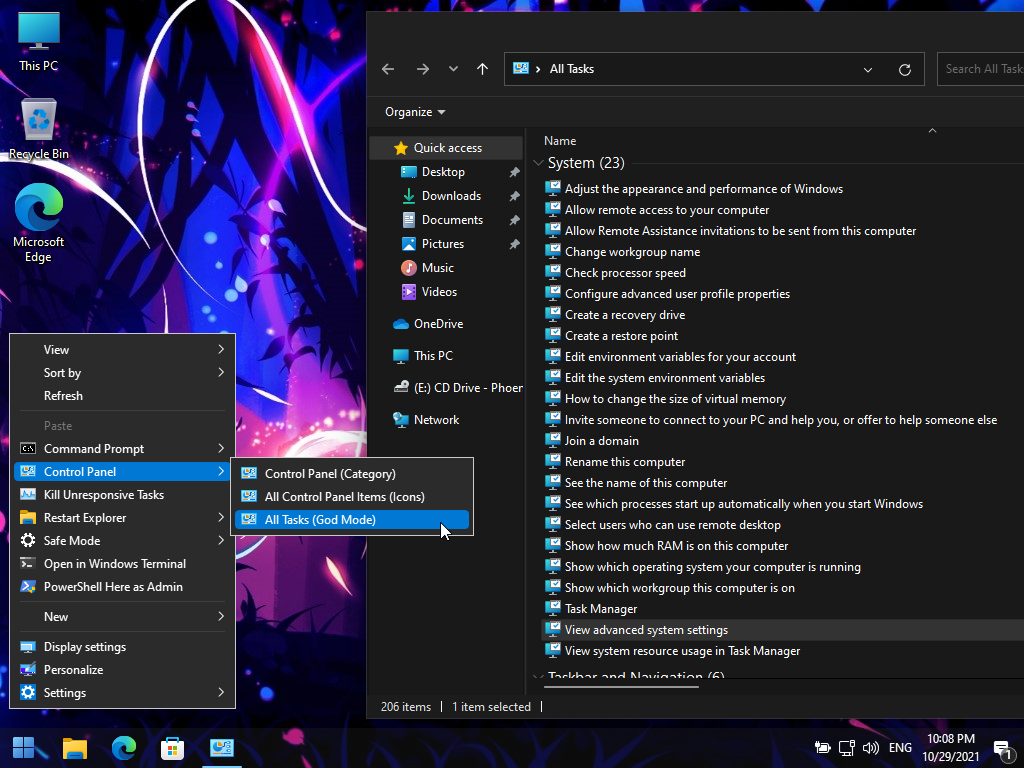
2단계 - 성능 아래의 '설정' 버튼을 클릭한 다음 성능 옵션 팝업 창에서 '고급'을 클릭한 다음 '변경' 버튼을 클릭합니다.
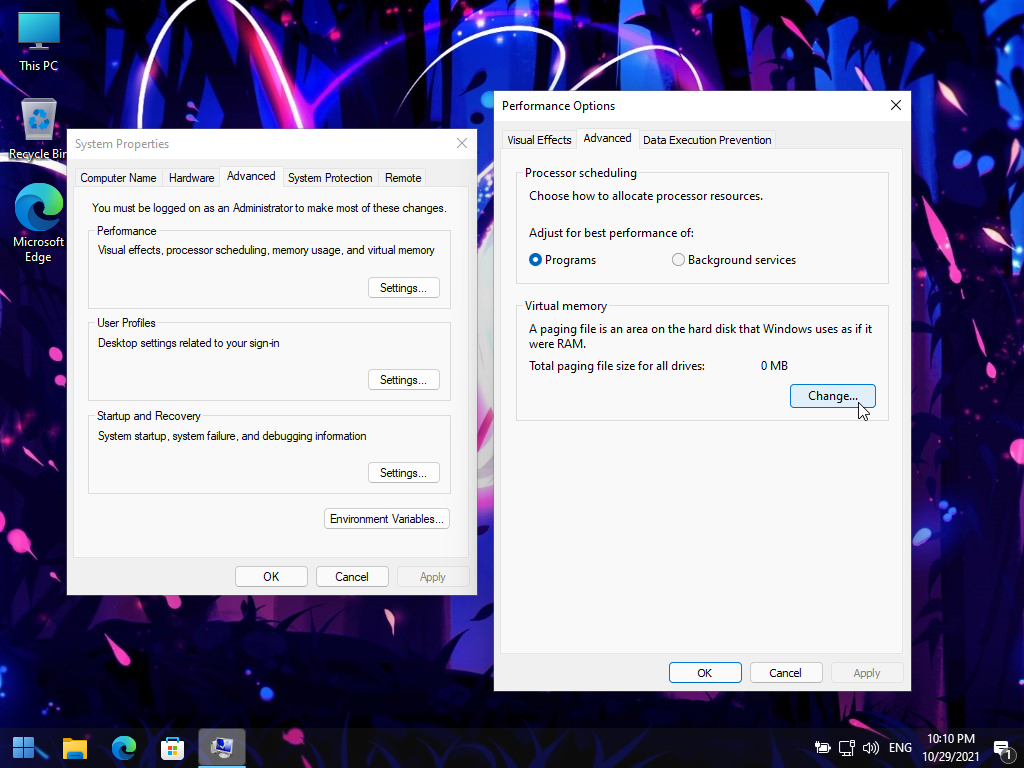
'가상 메모리' 창에서 원하는 대로 설정을 변경하거나 사용자 정의 크기를 설정하거나 Windows가 자동으로 관리하도록 하십시오('페이징 파일 없음' 대신 사용자 정의 크기 또는 시스템 관리 크기 선택)
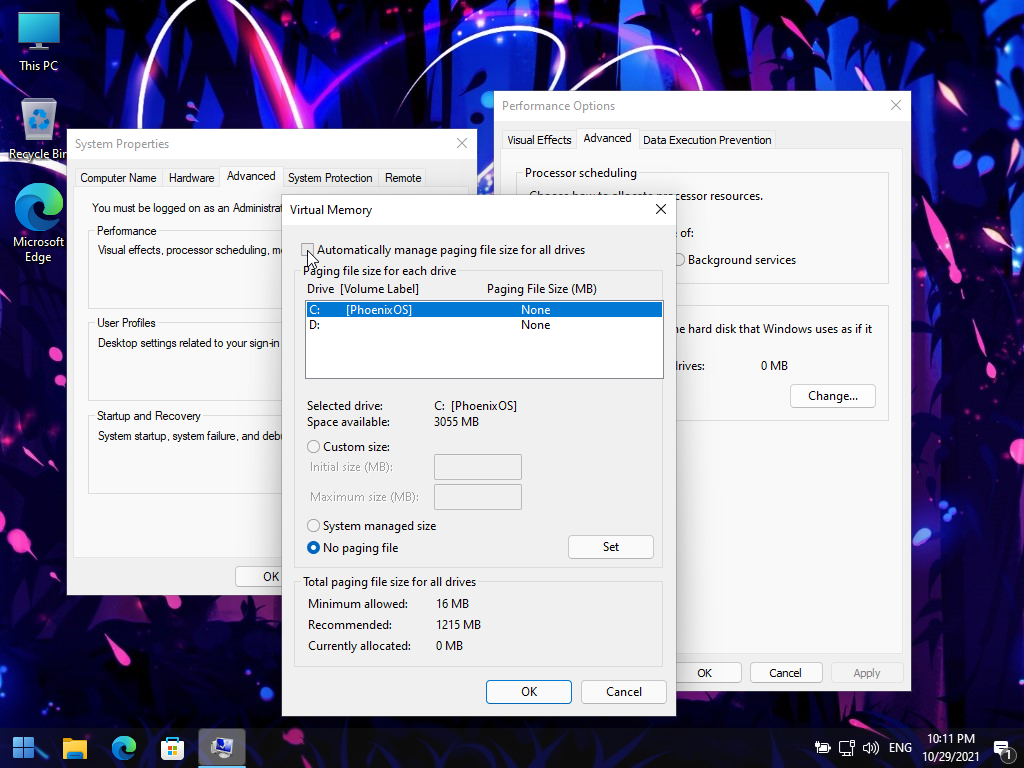
웹 브라우저(Chrome, Edge, Firefox) 및 Windows Activator가 포함된 선택적 폴더는 더 이상 바탕 화면에 없습니다. 여전히 포함되어 있으며 시작 메뉴의 도구, 0선택적에서 찾을 수 있습니다.
스포일러: 통합 소프트웨어
테마 Patcher
모두 시작 뒤로
Win Aero Tweaker
Everything 검색 엔진
방화벽 죽이기/인게이지 바로가기
인쇄 스풀러 죽이기/인게이지 바로 가기
Windows 업데이트 서비스 죽이기/인게이지 바로 가기
7 포함된 게임
추가 테마 추가
스포일러: 옵션 소프트웨어
액티베이터
TinyWall FireWall
Irfan View
Chrome
Firefox
Edge
유니버설 워터마크 비활성화
스포일러: 설치 문제?
내 릴리스의 Windows 설치 환경(boot.wim)은 원본 MS boot.wim 설치 파일에서 수백 MB를 절약하는 기본 축소 버전입니다.
개인적으로 저는 10년 된 노트북부터 HDD, SSD, NVMe 스토리지, AMD 및 Intel CPU, 그리고 MBR이 있는 새 노트북에 이르기까지 내 PC에서 설치 또는 설정 문제가 실패한 적이 없습니다. 및 GPT 파티션된 드라이브.
문제가 있는 경우 내 사용자 정의 빌드 또는 PC에 설치하는 데 문제가 있는 다른 사용자 정의 빌드로 다음을 시도하십시오. 내 빌드를 설치하는 데 문제가 있거나 문제
가 있었던 모든 사람을 위해! 이것을 읽으십시오!
루퍼스를 사용하세요. GPT 파티션된 HDD(UEFI)가 있는 경우 기본 설정을 그대로 둡니다.
MBR 파티션된 HDD(BIOS)인 경우 설정을 다음으로 변경하십시오.
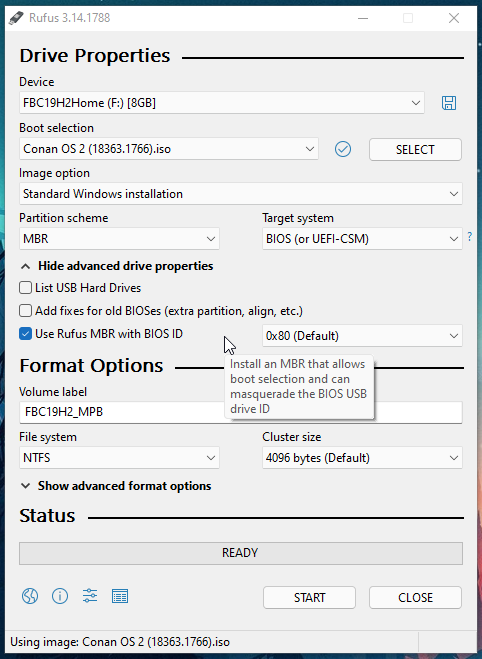
이것은 10년 된 내 MBR 및 GPT 시스템 모두에서 새 것으로 작동한다는 것을 확인할 수 있습니다.
** 드라이버 오류가 발생
하지 않으면 USB 포트 전환 ** 작동하지 않으면 MS의 미디어 생성 도구를 사용하여 스톡 win 10 iso를 다운로드하고 poweriso에서 MS의 iso를 열고 소스 폴더로 이동하여 ' install.esd' 또는 'install.wim' 파일. (그러나 여전히 PowerISO에서 iso를 열어 둡니다)
그런 다음 7zip을 사용하여 내 iso를 추출하고 내 루트 폴더에서 autounnated.xml 파일을 PowerISO에서 연 iso의 루트 폴더에 넣고 install.esd 파일을 내 소스 폴더에서 PowerISO의 소스 폴더로 이동한 다음 새 ISO로 저장합니다. USB에 기록해 보십시오. 문제를 해결해야 합니다. :)
파일 탐색기에서 PowerISO로 파일을 끌어 복사할 수 있습니다.
스포일러: XBOX 앱 로그인 문제?
앱에서 로그인 버튼이 작동하지 않는 경우 XBOX 계정에 로그인하려면 다음 지침을 따르십시오
. 설정 - 계정 - 사용자 정보 - 계정 설정 - 대신 Microsoft 계정으로 로그인한 다음 계정 이름을 입력하십시오. 및 비밀번호를 입력하고 PIN 추가 프롬프트가 표시됩니다(백그라운드 참고로 PIN 창이 나타남). 그런 다음 XBOX 앱을 로드하면 계정이 로그인됩니다.

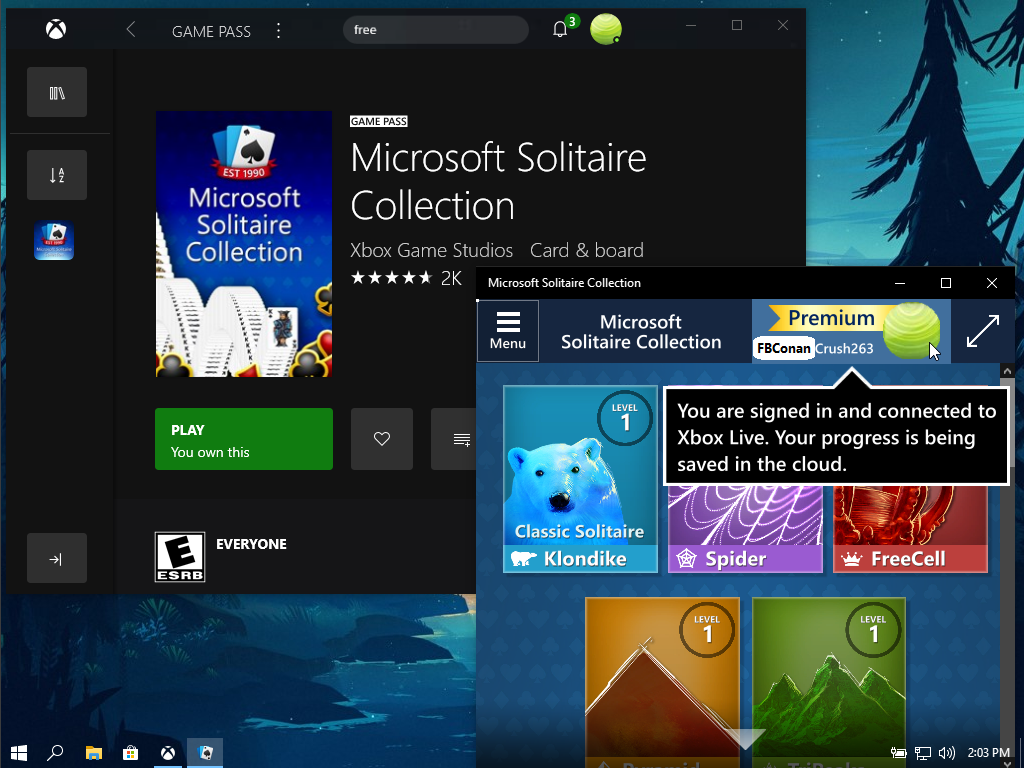
스포일러: 스크린샷

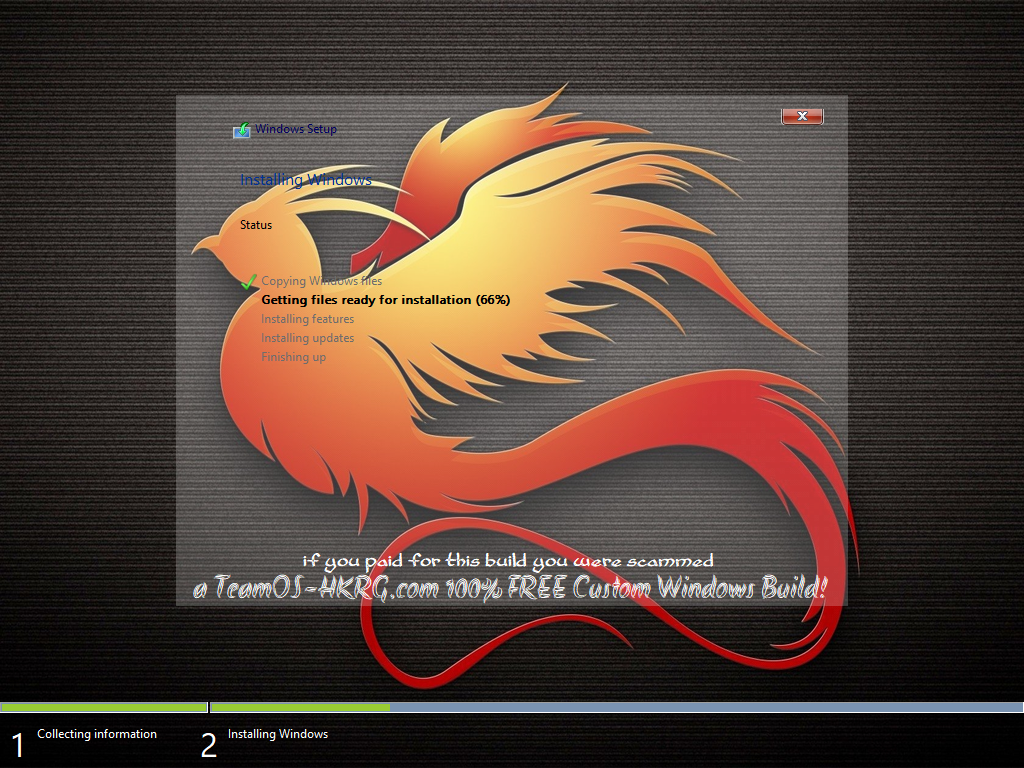
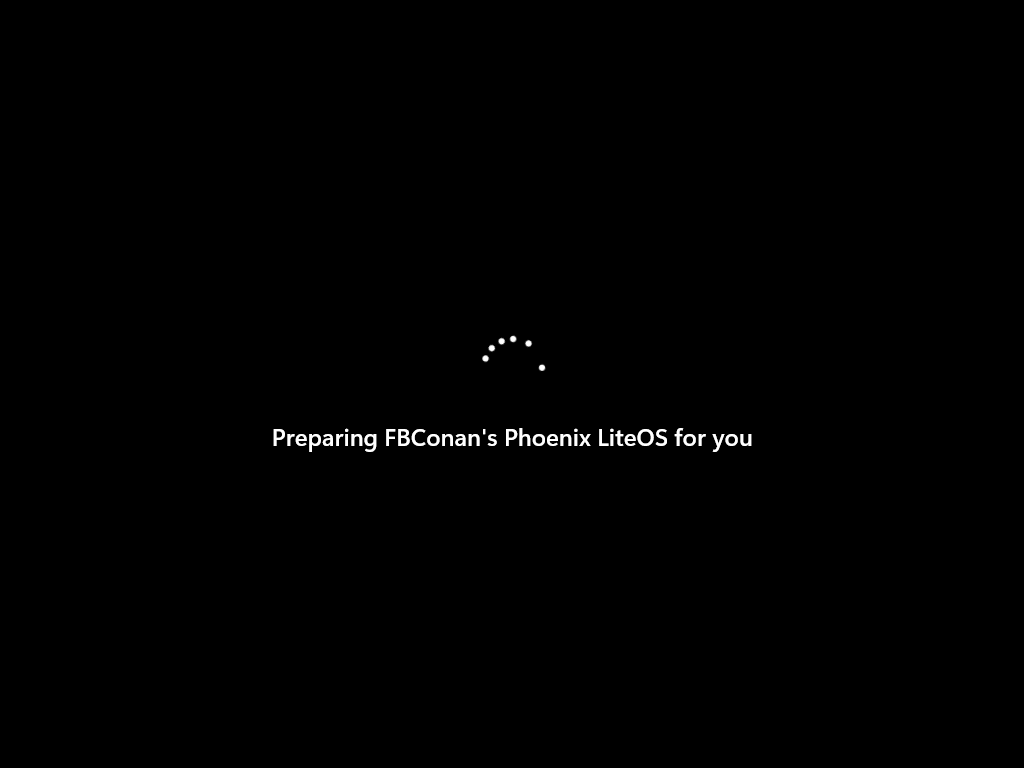
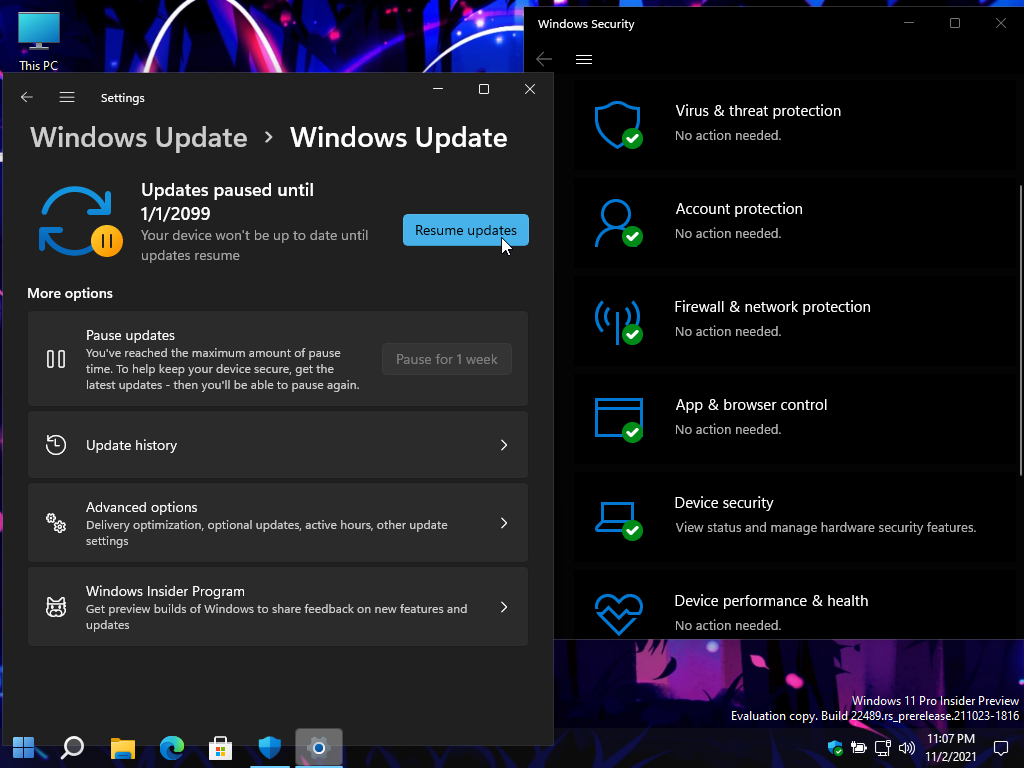
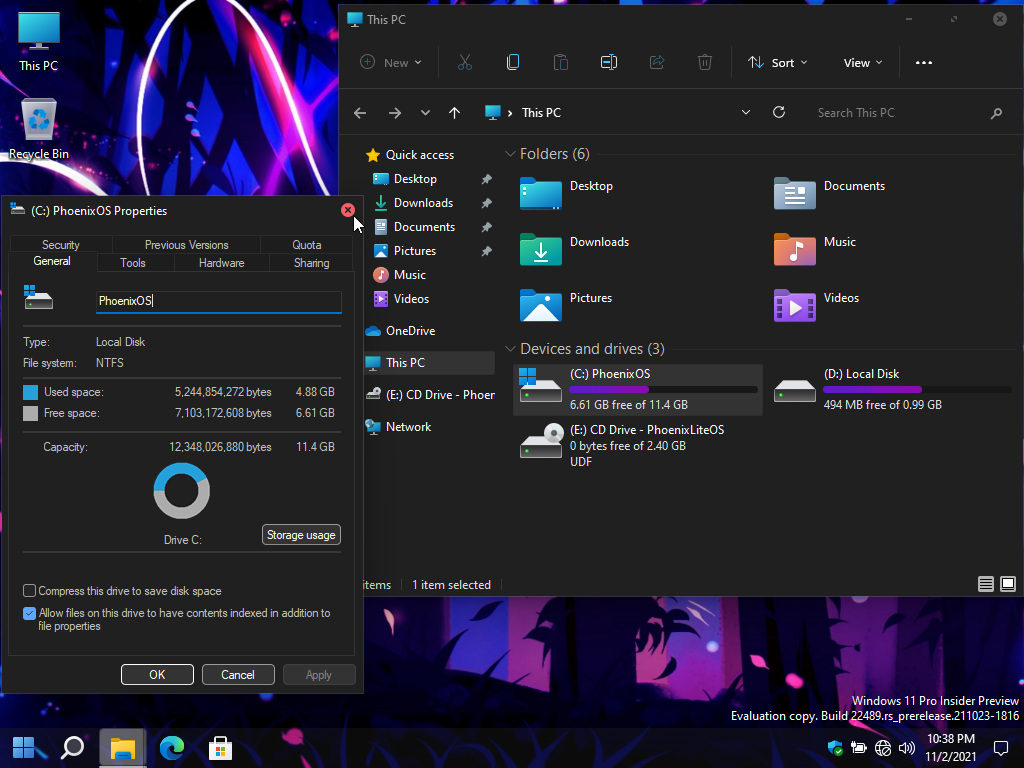
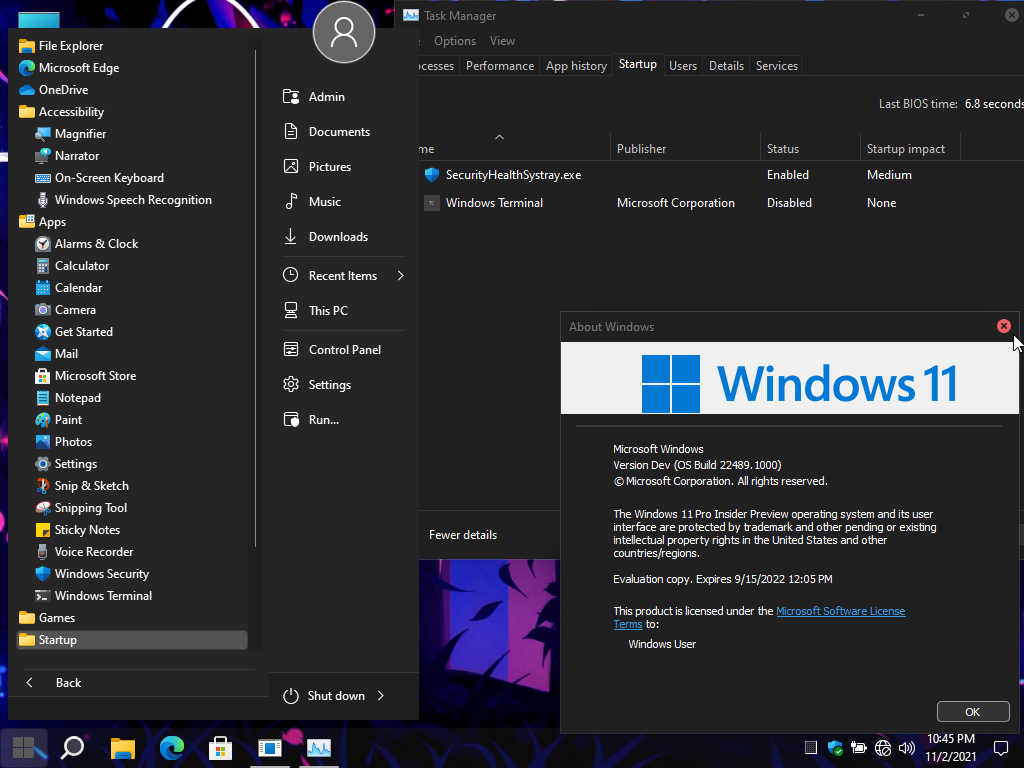
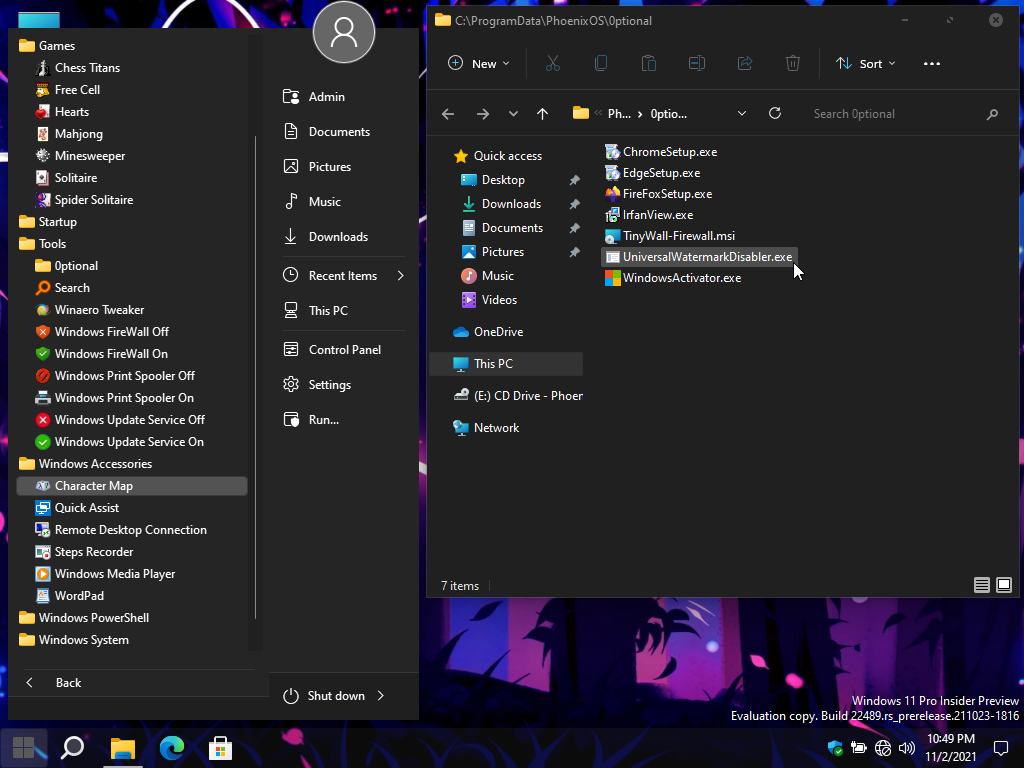
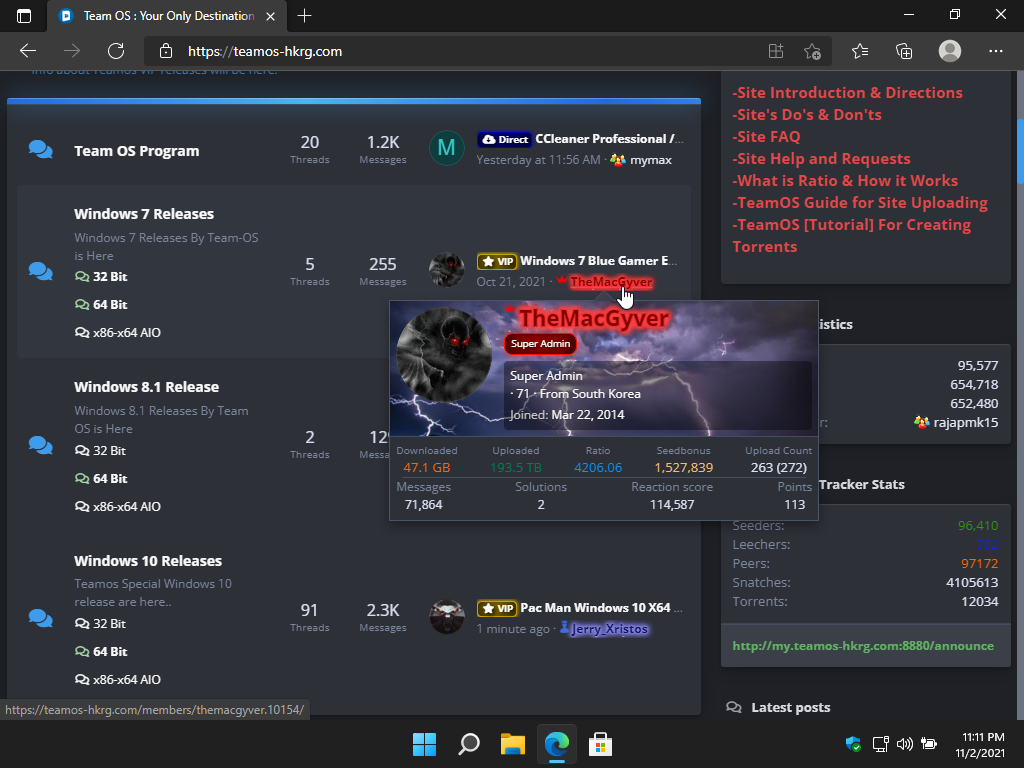

DirectX 레거시 런타임 및/또는 Visual C++ 런타임이 필요한 경우 여기(https://www.anonymz.com/?https://krakenfiles.com/view/JQKyEM3XMZ/file.html) 에서 가져 오세요!
'와, 이 빌드는 정말 멋져요! Windows Defender가 있다는 점을 제외하고! 왜 다른 사람들처럼 Defender와 함께 설치하거나 설치하지 않는 옵션을 포함하지 않습니까!?' - 좋은 소식이 있습니다! Defender를 완전히 비활성화하고 원하는 경우 이 빌드에서 트레이 아이콘을 제거할 수 있습니다:). 아래 스포일러를 참조하세요.
스포일러: Defender를 완전히 비활성화
1단계 - '설정 관리'를 클릭합니다.
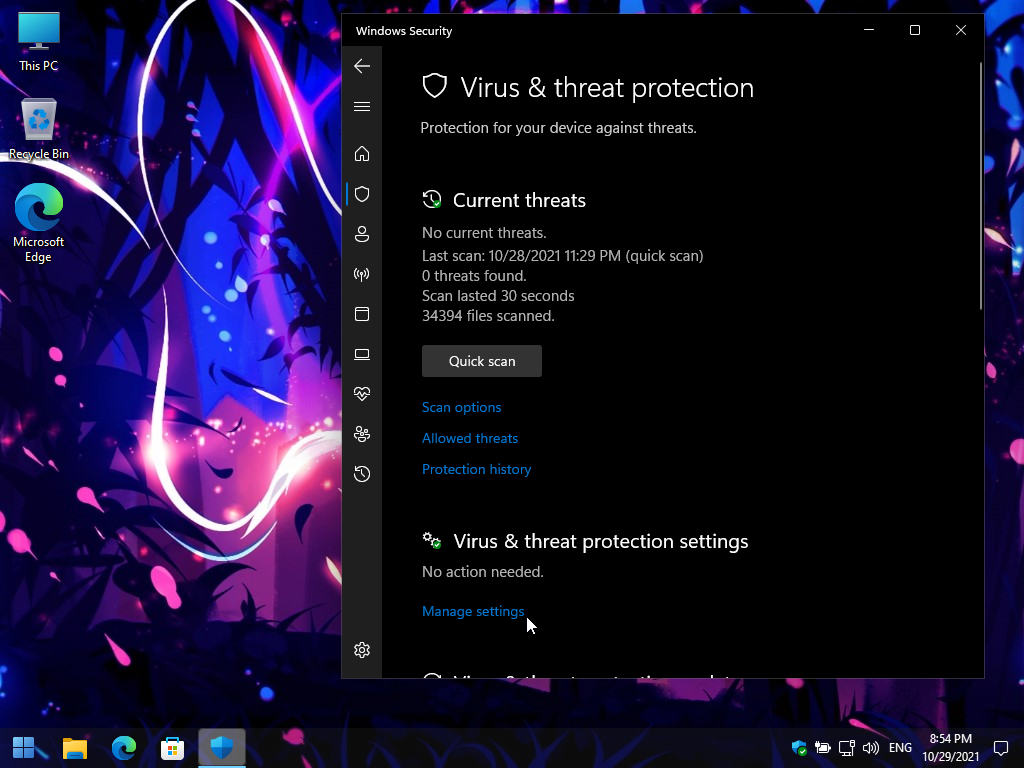
2단계 - '변조 방지' 끄기
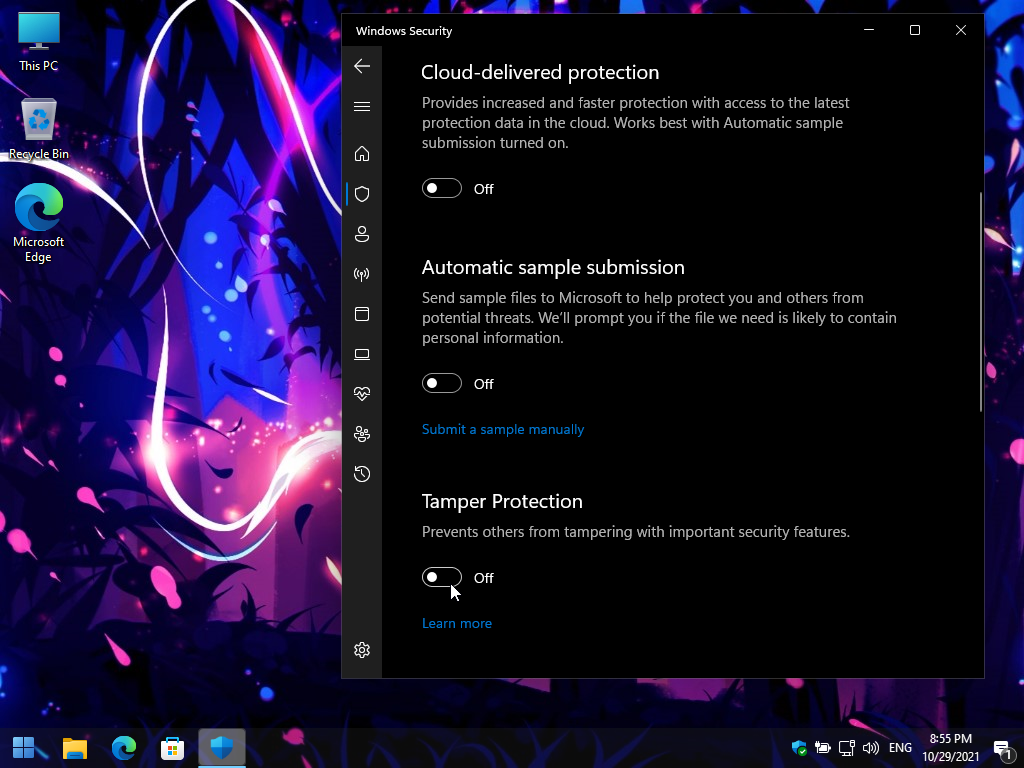
3단계 - 시작 메뉴 - 도구 폴더에서 WinAeroTweaker를 열고 하단 근처에서 'Windows Defender'라고 표시된 섹션을 찾습니다. 'Windows Defender 사용 안 함' 확인란을 선택합니다.
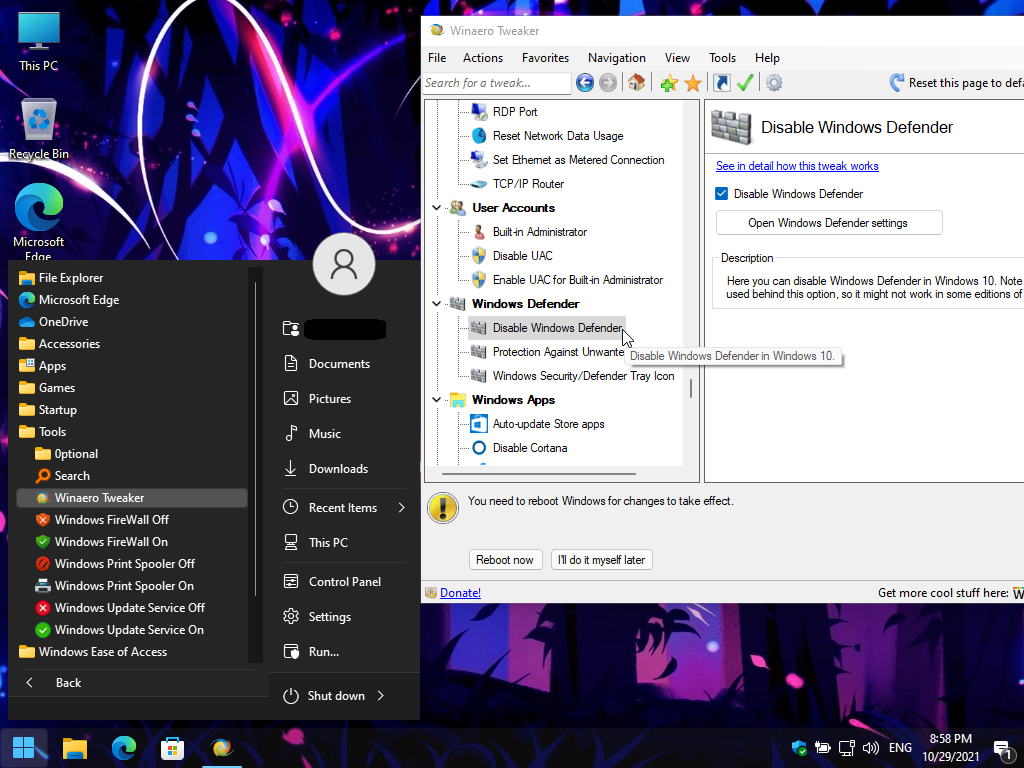
4단계 - 아직 선택하지 않은 경우 '원치 않는 소프트웨어로부터 보호' 상자의 선택을 취소합니다.
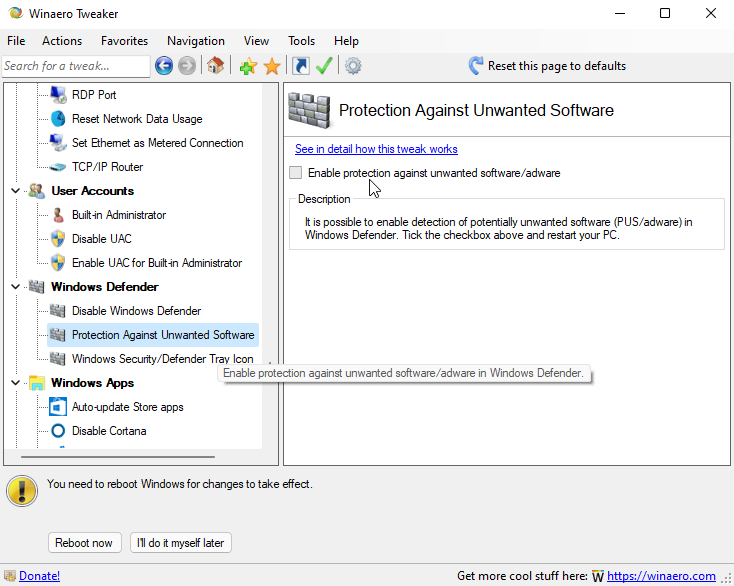
5단계 - 'Windows 보안/Defender 트레이 아이콘'의 선택을 취소한 다음 PC를 재부팅하여 프로세스를 완료합니다.
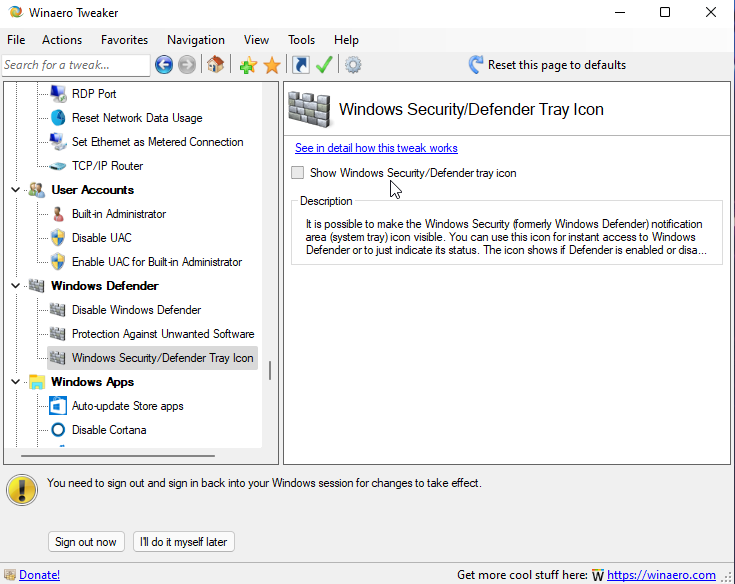
그런 다음 원하는 경우 '시스템, 알림'에서 '보안 및 유지 관리'에 대한 알림을 끌 수 있습니다.
빌드를 즐기시기 바랍니다! 감사합니다 @FBConan
*ISO 고정, 토렌트 파일 백업!! - 참고로 이 DEV 빌드에 언어를 추가하는 데 문제가 있는 것 같습니다. MS Dev 빌드에서 모든 것이 제대로 작동하지는 않을 것으로 예상됩니다. ;)행운을 빕니다 여러분, 이 빌드를 즐기십시오!
이것은 너무 내 취향에 대한 버그, 마지막 승리 (11) 데브 빌드 I 릴리스 수 있습니다!
Info Hash:
4fb050c4d9168f0b78c15dee36b855555066f30f
Download : Phoenix OS 11 Pro Dev (22489.1000) TeamOS.torrent
Download : https://drive.google.com/drive/folders/1Uq97aqavbh2SnbvLmFB5On6PehI4g-Ry?usp=sharing
윈도우11-언어-시간-을-영어에서-한국어로-변경-하는-방법.txt

수고 감사합니다^^